- Pokud jste uživatelem Mac, pravděpodobně jste se s Terminálem alespoň jednou setkali.
- Terminál může být skvělý nástroj a v tomto článku vám ukážeme, jak otevřít soubor v Terminálu.
- Chcete se dozvědět více o macOS? Pro více informací navštivte tento speciál Článek o Mac OS.
- Chcete-li získat více průvodců, jako je tento, navštivte naše Mac Hub.

Terminál může být neuvěřitelně užitečný nástroj, zejména pro pokročilé uživatele. Bohužel mnoho uživatelů terminál vůbec nezná.
V tomto článku to změníme a ukážeme vám, jak otevřít soubor v Terminálu. Je to jednodušší, než si myslíte, tak pojďme začít.
Jak mohu otevřít soubor v Terminálu?
1. Použijte příkaz otevřít
- Navigovat do Aplikace > Nástroje.
- Spusťte Terminál.
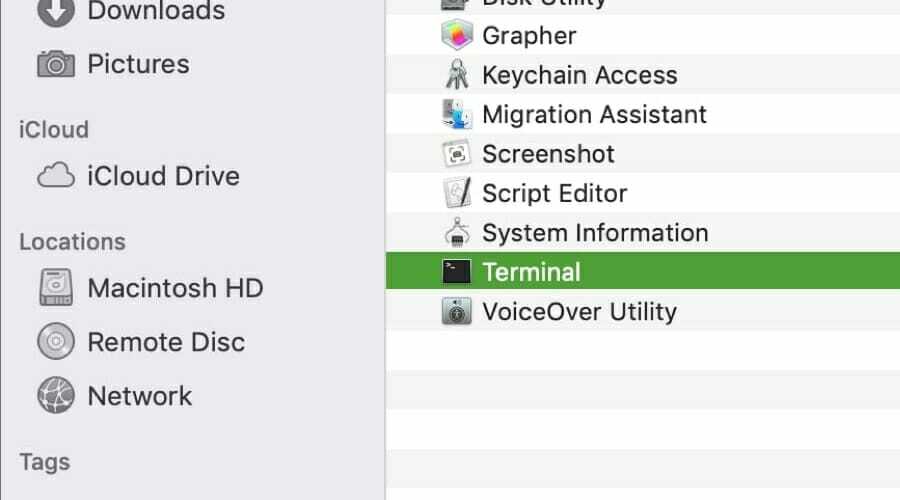
- Spusťte následující příkaz:
otevřete ~/Desktop/filename.mp4
Po spuštění tohoto příkazu otevřete vybraný soubor pomocí výchozí aplikace pro daný typ souboru.
Můžete také otevřít více souborů jednoduše takto:
- Přejděte do složky, kde jsou soubory uloženy, pomocí CD příkaz v Terminálu.
- Nyní spusťte následující příkaz:
otevřít "soubor1.mp4" "soubor2.mp4" "soubor3.mp4"
Můžete také otevřít všechny soubory se stejným typem souboru pomocí následujícího příkazu:
otevřete ~/Desktop/*.jpg
Pomocí tohoto příkazu otevřete všechny soubory .jpg, které jsou umístěny ve složce Plocha.
Chcete-li otevřít soubor pomocí konkrétního softwaru, musíte příkaz mírně upravit přidáním parametru -a následovaného názvem softwaru, který chcete použít ke zpracování souboru.
V praxi by příkaz vypadal asi takto:
otevřete -a "QuickTime Player" ~/Desktop/filename.mp4
Pokud chcete, můžete dokonce použít konkrétní cestu pro aplikaci, kterou chcete použít k otevření souboru. Můžete to udělat takto:
otevřete -a /cesta/k/vybrané_aplikaci.název_souboru aplikace.mp4
Můžete také otevřít soubor v Terminálu, ale rozhodnout se, že soubor nepřenesete do popředí. To lze provést pomocí parametru -g takto:
otevřete -g ~/Desktop/název souboru.mp4
2. Upravte soubor .bash_profile
- Vyhledejte ~/.bash_profile soubor a otevřete jej.
- Přidejte následující řádek:
alias WindowsReport='open -a TextEdit' - Uložit změny.
Nyní jste vytvořili alias a můžete jej použít k rychlému zadávání určitých příkazů. To může být užitečné, pokud pracujete s více soubory nebo dlouhými cestami k souborům.
Chcete-li použít alias k otevření určitého textového souboru, postupujte takto:
- Otevři Terminál.
- Spusťte následující příkaz:
WindowsReport textfile.txt
V podstatě pomocí této metody můžete zkrátit příkazy a snáze je zapamatovat. Pomocí příkazů, které jsme zmínili výše, můžete vytvářet různé aliasy.
Také můžete použít Tab při psaní názvu aliasu jej rychle přidáte, což proces mnohem urychlí.
Otevírání souborů v Terminálu není tak těžké a měli byste to snadno udělat po provedení pokynů z tohoto článku.

![Jak přeměnit počítač na počítač Mac [Nejlepší metody]](/f/2562705640a68b3c4c60878a60283eb9.jpg?width=300&height=460)
![5 nejlepších softwaru pro abstraktní umění [Mac a Windows 10]](/f/994a708b0cb29233dd85941b96a445df.jpg?width=300&height=460)